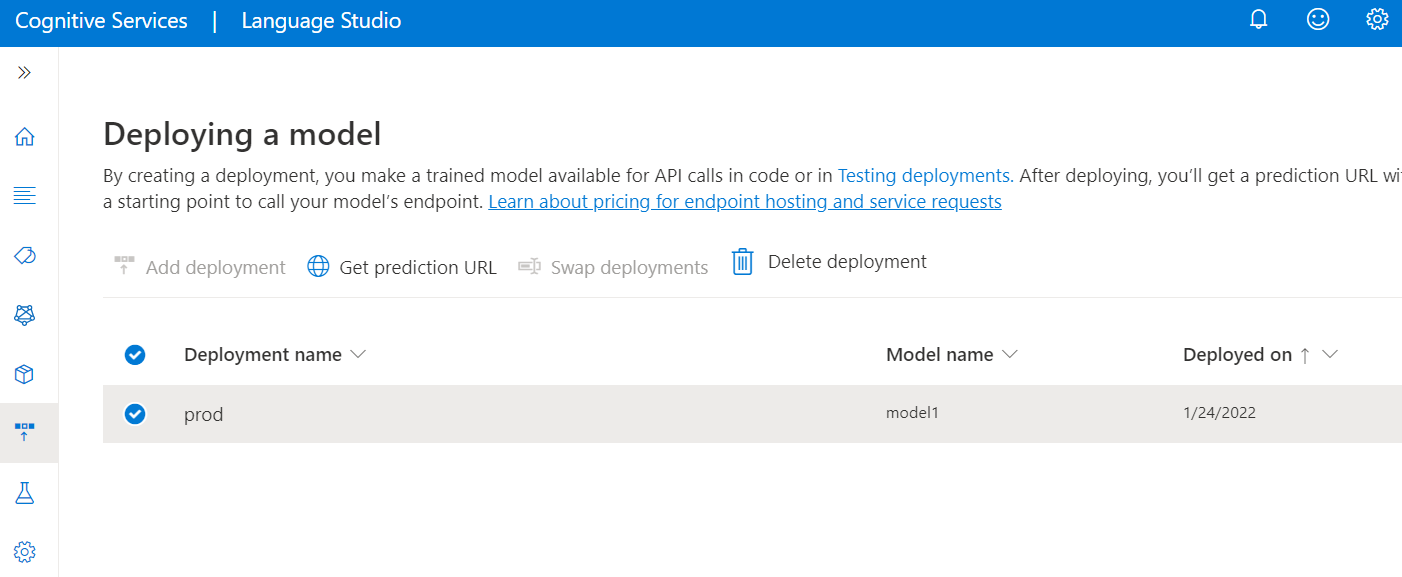Skicka en begäran om anpassad attitydanalys till din anpassade modell
När distributionen har lagts till kan du fråga distributionen för att extrahera entiteter från din text baserat på den modell som du tilldelade distributionen. Du kan köra frågor mot distributionen programmatiskt med hjälp av Förutsägelse-API:et eller via klientbiblioteken (Azure SDK).
Testa en distribuerad modell för anpassad attitydanalys
Du kan använda Language Studio för att skicka uppgiften för anpassad entitetsigenkänning och visualisera resultatet.
Så här testar du dina distribuerade modeller från Language Studio:
Välj Testa distributioner på menyn till vänster.
Välj den distribution som du vill testa. Du kan bara testa modeller som har tilldelats distributioner.
För flerspråkiga projekt går du till listrutan språk och väljer språket för den text som du testar.
Välj den distribution som du vill köra frågor mot/testa i listrutan.
Du kan ange den text som du vill skicka till begäran eller ladda upp en
.txtfil som ska användas.Välj Kör testet på den översta menyn.
På fliken Resultat kan du se de extraherade entiteterna från din text och deras typer. Du kan också visa JSON-svaret under fliken JSON .
Skicka en begäran om attitydanalys till din modell
När distributionsjobbet har slutförts väljer du den distribution som du vill använda och på den översta menyn väljer du Hämta förutsägelse-URL.
I fönstret som visas under pivoten Skicka kopierar du exempelbegärans URL och brödtext. Ersätt platshållarvärdena, till exempel
YOUR_DOCUMENT_HEREochYOUR_DOCUMENT_LANGUAGE_HEREmed den faktiska text och det språk som du vill bearbeta.POSTSkicka cURL-begäran i terminalen eller kommandotolken. Du får ett 202-svar med API-resultatet om begäran lyckades.I svarshuvudet får du extrahering
{JOB-ID}frånoperation-location, som har formatet:{ENDPOINT}/language/analyze-text/jobs/<JOB-ID}>Tillbaka till Language Studio; välj Hämta pivot från samma fönster som du fick exempelbegäran du fick tidigare och kopiera exempelbegäran till en textredigerare.
Lägg till ditt jobb-ID efter
/jobs/i URL:en med hjälp av det ID som du extraherade från föregående steg.GETSkicka cURL-begäran i terminalen eller kommandotolken.
Feedback
Kommer snart: Under hela 2024 kommer vi att fasa ut GitHub-problem som feedbackmekanism för innehåll och ersätta det med ett nytt feedbacksystem. Mer information finns i: https://aka.ms/ContentUserFeedback.
Skicka och visa feedback för